ZenWatch 實測 (上):開箱、基本功能詳解
雖然比 Sony SmartWatch 3 晚了一步登台販售,但質感出色、擁有許多官方特製 App,同時售價還很超值的 ASUS ZenWatch,確實是一款相當引人注目的 Android Wear 智慧錶。而為了讓對 Android Wear 智慧錶沒那麼熟悉的網友,能夠更加了解 ZenWatch 到底有何特別之處,我們也將分別從外型設計、基本操作、實際功能運用、官方特製 App 特色、電池續航力等多種面向,一步一步慢慢介紹、剖析 ZenWatch 的相關特色。
但因為要介紹的面向較多,因此這次我們預計會把介紹文章分成上、下兩篇。而這邊的上篇會先從開箱著手,然後再依序從外型設計、Android Wear 系統的基本功能,以及實際應用等面向來介紹。至於 ASUS 為 ZenWatch 特製 App 的功能介紹,以及電池續航力的實際表現狀況,則是會留到之後的下篇再來介紹。

ASUS ZenWatch 規格特色:
● Android Wear 作業系統
● 支援 Android 4.3 以上手機
● 1.63 吋 320 x 320 解析度 AOLED 觸控螢幕
● 2.5D 曲面, 康寧 Gorilla 3 強化玻璃
● Qualcomm Snapdragon 400 1.2 GHz 處理器
● 內建 4GB ROM + 512 MB RAM
● 陀螺儀、電子羅盤、加速度感應器、心跳感應器
● IP55 防水
● 51 x 39.9 x 7.9~9.4 mm
● 重量:錶體 50g、 錶帶 25g
● 368 mAh 電池
● 建議售價 5990 元
開箱分享
在開始介紹 ASUS ZenWatch 之前,先來看看簡單的開箱吧:

▲ 採用方型黑色盒裝的 ZenWatch,雖然樣式低調但盒裝質感不錯。

▲ 盒裝側面有簡單的說明一些 ZenWatch 的特色,像是可與 Android 4.3 以上行動裝置配對、可顯示各式通知訊息,以及可透過手錶來搖控手機拍照等等。

▲ 盒裝底部有寫上 WI500Q 這個產品型號之外,也有標註 ZenWatch 是中國製造。

▲ 把盒蓋向上拉開,就會看到這次的主角:ZenWatch。

▲ 相關配件隱藏在手錶的下方。
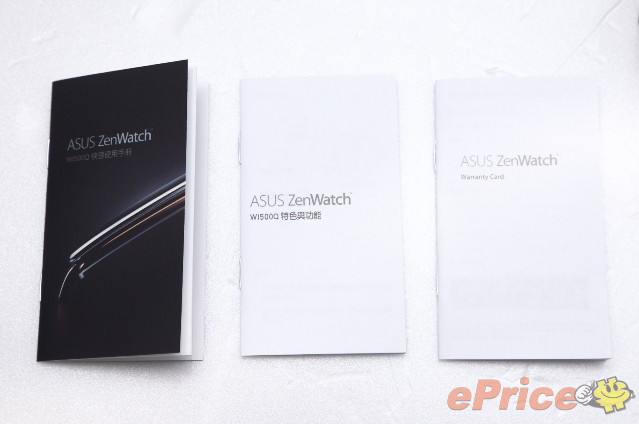
▲ 隨機附贈保固卡以及簡易的使用說明書。
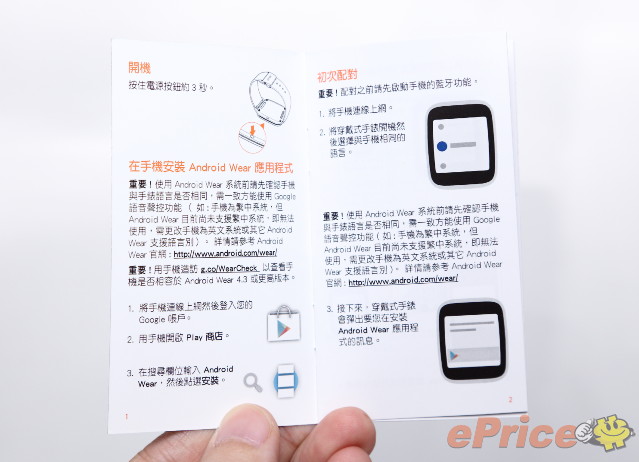
▲ 雖然 Android Wear 目前依然沒有中文介面,但基本的使用方法可以從附贈的中文說明書快速了解。

▲ 除了手錶本體、說明書之外,盒裝內還會附贈變壓器、USB 充電線以及專屬的充電背蓋。
水準之上的機身質感
看完簡單的開箱之後,把焦點回到 ZneWatch 本身吧。雖然採用方形設計,但 ZenWatch 絕對不是像是死板的科技玩具,它採用金屬材質打造、並且有著柔和弧線包覆的機身,搭配有弧度的 2.5D 曲面玻璃覆蓋設計,塑造出讓人會想多看幾眼的質感。而 ZenWatch 的皮革錶帶更是有著不少的加分作用,雖然錶帶本身稍微偏硬,但不論是看起來或實際觸摸的質感都相當不錯,而且還採用蝴蝶扣設計,除了好看之外連佩帶的方便性也有顧及到。
不過 ZenWatch 雖然質感出色,但因為 1.63 吋的螢幕周邊留了太多邊框空間,所以讓整個錶面看來面積偏大,雖然帶在手夠粗的男性朋友手上不是問題,但對於女性或是手比較纖細的男性來說,佩帶起來就真的會比較突兀一點。還有,雖然 ZenWatch 隨機配置的皮革錶帶質感很優,但因為皮革怕水所以不適合戴著去運動。不過 ZenWatch 的原廠錶帶是採用快拆式設計,而且是 22 mm 標準規格,所以若你真的想戴著去運動,不妨自行添購橡膠錶帶是使用狀況來加以替換。
對了,ZenWatch 具有 IP55 防水防塵能力,IP55 意指可做到防塵與抵擋低壓水柱衝擊所造成的傷害,適用於生活防水,但無法抵禦泡進水裡所造成的傷害。


▲ 不論從什麼角度來看,ZenWatch 的錶面都有著出色的金屬質感。

▲ ZenWatch 的錶面真的有點大,因此比較適合男性朋友佩帶。

▲ ZenWatch 的原廠錶帶是以特級義大利真皮縫製,採用 22 mm 標準尺寸而且搭配金屬蝴蝶錶扣設計。說真的光是錶帶的設計部份,就已經勝過不少 Android Wear 智慧錶了。

▲ 翻到錶帶內側,會發現 ASUS 有設計一個方便卸下錶帶的撥桿,讓你不用透過特殊工具也能快速卸除錶帶。

▲ 卸下錶帶後的 ZenWatch。

▲ 從側面可以看出手錶本體是稍微有弧度的。
另外,由於採用 AMOLED 螢幕,因此 ZenWatch 的螢幕不論是色彩飽和度和可視角表現都很不錯,再加上碰到黑色畫面時像素不會發光的特性,因此只要你採用的是黑底居多的錶面樣式,還能進一步降低手錶的耗電量。對了,ZenWatch 的螢幕最大亮度有 5 個等級可調整,調到 5 的時候就算是太陽直射也能看清楚螢幕,但問題是 ZenWatch 沒有光源感應器,因此進出亮度反差大的環境時,要記得自己手動調整螢幕亮度才行。

▲ 1.63 吋的 AMOLED 螢幕色彩表現很讓人滿意,但近看你會發現 ZenWatch 的螢幕實際上並沒有佔滿錶面,反而留了不少邊框空間。說真的這樣的設計小編個人覺得有點可惜,因為這樣就算你換上了和真的手錶一樣的錶面圖案,也會因為無法佔滿整個錶面而看來顯的氣勢不足。
電源開關設計不夠方便、沒有無線充電稍嫌可惜
剛入手 ZenWatch 的時候,你可能會以為它是沒有任何實體按鍵設計的智慧錶,但其實不然,ZenWatch 有一個小小的電源開關藏在手錶背後。而這個小小按鍵除了用來開啟/關閉手錶電源,也能用來開啟/關閉螢幕。但問題是這個按鍵當你把手錶帶在手上時,幾乎是完全按不到的,而且因為設計的很小一顆所以也很難按壓,因此平常用到的機率非常低。
另外,翻到手錶背面也能看到一排金屬接點,這代表 ZenWatch 無法透過一般的 microUSB 連接埠充電,而是必須裝上專屬的充電背蓋。雖然說因為 ZenWatch 電池容量不大 (368 mAh),一般充電大多可在一小時內完成,但要扣上充電背蓋才能充電還是有一點麻煩,若是能採用無線充電設計,只要擺在無線充電盤上就能充電就太好了。

▲ 手錶背後可以看到很小又不太好按壓的電源開關,以及一排顯眼的金屬接點。

▲ 由於平常沒辦法透過實體按鍵開啟/關閉螢幕,所以必須透過觸控螢幕或是翻轉手腕的動作來喚醒螢幕。至於若是要讓螢幕暫時關閉,則是可以透過用手指或手掌蓋住螢幕的動作來達成目地。

▲ 要充電的話,必須要像這樣扣上充電背蓋。

▲ 然後再把 microUSB 連接線接上充電背蓋即可開始充電。但這樣的設計不僅不夠方便,而且萬一充電背蓋損壞或弄丟,就必須再花錢另外添購。
Android Wear 基本功能介紹
雖然各家設計特色有所不同,但基本上只要是 Android Wear 智慧錶,在介面設計和操作邏輯上都是大致同的,這點 ZenWatch 也不例外。雖然說各手錶的介面會因此沒有差異,但好處是用過一次就能快速上手其他手錶,而且也不限定只有 ASUS 手機能和 ZenWatch 配對,其他廠牌的手機也能順利的和 ZenWatch 搭配使用。
在開始使用 ZenWatch 之前,記得手機端要先從 Google Play 下載、安裝 Android Wear App,接著才能和手錶順利配對。基本上配對過程非常簡單,只要 ZenWatch 是在開啟的狀態,然後手機端也開啟 Android Wear App 就能快速找到手錶,接著在經過簡單的認證配對步驟就搞定了。


▲ 採用 Android Wear 平台的智慧錶,只要是 Android 4.3 系統以上的手機,不論廠牌型號都能順利配對使用。
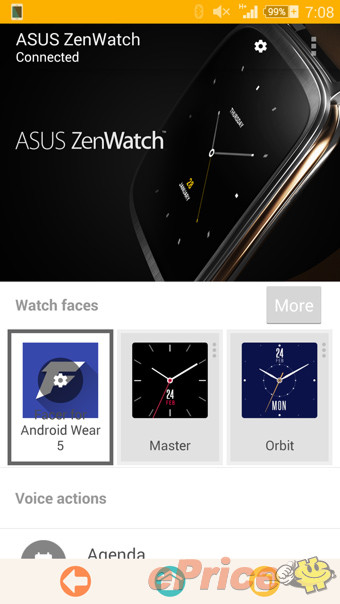
▲ Android Wear App 不僅可用來和手錶配對,也能快速設定手錶錶面,或用來查看手錶電力的耗損狀況。
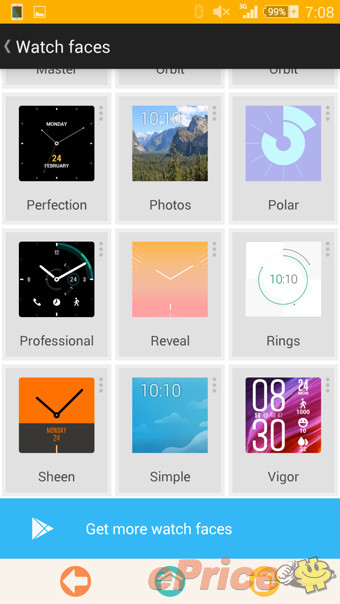
▲ 可從手機端快速更換手錶的錶面樣式。

▲ 內建多種錶面款式讓你隨意更換。

▲ 手錶錶面可在手機端更換,但只要在 ZenWatch 的主畫面長按螢幕,也能馬上可進入錶面式的選擇模式。

▲ ZenWatch 也具備 Always On 功能,讓你不需要每次透過特定手勢指令或是點選螢幕之後才能看到時間。不過 Always On 功能並不會顯示完整的螢幕資訊,而是會切換到一個黑底白字的低耗電顯示模式,可以讓你隨時查看時間或是有無通知訊息。而當你點選了手錶的螢幕,或是透過扭轉手腕的動作,就能把錶面切換成正常顯示模式。當然,你可以選擇關閉 Always On 功能,讓手錶更進一步減低耗電。

▲ 對了,小編手上的 ZenWatch 初次開箱使用並配對完成之後,發現系統版本還是 4.4,接著查看一下 System Update 選項,就發現有最新的軟體可供下載。
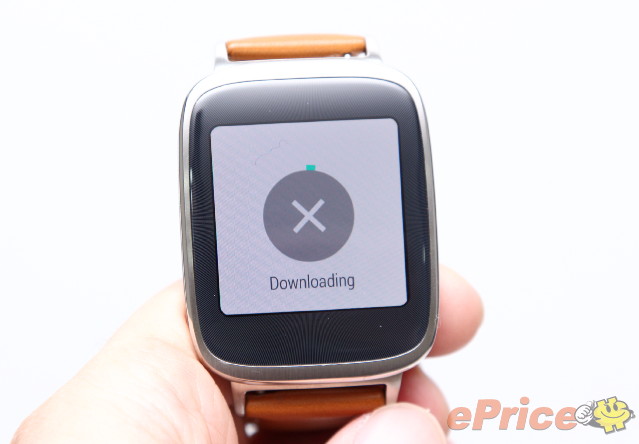
▲ 可供下載的就是最新的 Android Wear 5.0,建議大家在使用手錶之前先察看一下是否可以更新。因為更新之後除了會多出一些新功能,同時 ZenWatch 操作的順暢度也會有所提升。
接收訊息無壓力
當 ZenWatch 和手機配對完成之後,馬上就能接收手機上的所有通知,包括手機的軟體更新,或是 LINE、WhatsApp、Facebook、Gmail 的通知都能及時顯示在手錶上讓你知道,像是 Google Now 的天氣、交通、運動賽事等卡片訊息也會直接秀在手錶上。
不過小編有一個要抱怨一下的地方,那就是雖然可以輕鬆接收各式訊息,但 Android Wear 平台並不會把通知訊息儲存在手錶當中,只會顯示當下最新的訊息。以 Line 來說好了,若是你的朋友群組剛好在熱烈聊天,但你因為在忙所以無法跟上,最後終於有空看手錶的時候,也只能看到最後、最新的一則訊息,無法在手錶上察看過去群組裡的歷史訊息紀錄,因此幾乎無法跟上朋友的聊天內容。雖然說要查看較龐大的訊息內容,本來就是用手機看比較適合,但每一款 Android Wear 都有內建儲存空間,因此要暫存訊息、看完再刪除應該非難事;但目前的設計就是只能看到最後一則訊息,這部份說實在是有一點不夠人性化。

▲ 目前 Android Wear 已經更新到 5.0,但介面依然不支援中文,不過大家也不用太擔心,因為各種訊息通知當中的中文文字訊息,都能清楚、完整的在錶面上顯示。

▲ 只要你有設定喜好的海外球隊,那也能在手錶上接收到球隊的相關比賽結果資訊卡片。

▲ Line 的訊息當然也能順利接收,但只能顯示文字部分,貼圖是無法顯示的。

▲ 特定 App 可即時在手錶上回覆,而這部份是透過語音部分來回覆,基本上只要空間不要太過吵雜,文字辨識的精準度算是挺高的。

▲ 升級到 Android Wear 5.0 之後,收到任何 App 的訊息通知,都可直接在手錶上選擇是否要永久阻擋該則 App 的訊息。


▲ 升級到 Android Wear 5.0 之後,螢幕的下拉選單除了可讓你檢視手錶電量,也新增了可快速提昇螢幕亮度到最大值的 Sunlight mode,讓沒有內建光源感應器的 ZenWatch,可在戶外環境下也能看清楚螢幕。

▲ Android Wear 5.0 也在下拉選單中加入了設定選單的快捷入口,讓進入設定選單更加容易一點。
對了,若想更近一步了解 Android Wear 5.0 多出了哪些新功能,可參考下面的文章:
※延伸閱讀:操作更人性:Android Wear 5.0 功能詳解
聲控操作還算實用
聲控操作也是 Android Wear 平台的特色,而開啟聲控操作的方法有兩種,第一個是開啟螢幕之後然後點選螢幕,另一種方法是開啟螢幕之後對著 ZenWatch 說出「OK Google」。雖然 Android Wear 系統語系沒有中文,但 ZenWatch 還是能精準的辨識中文,說出「OK Google」指令之後,直接用中文說出任何字詞,ZenWatch 馬上就會顯示出相關的搜尋結果或照片,甚至能在手錶上直接進入導航模式,而且語音辨識的精準度、搜尋速度都很不錯。不過特定的指令,像是開啟電子郵件、語音記事、設定倒數計時器、設定鬧鐘等等功能,都還是必須利用英文語音來下指令手錶才會有所反應。
另外補充一點,目前的 Android Wear 智慧錶雖然都有麥克風可接收聲控指令,但因為都沒有內建揚聲器,因此包含這邊介紹的 ZenWatch 以及其他 Android Wear 智慧錶,都一樣無法直接接聽來電。有電話來時你可在手錶端選擇是否接聽,但選擇接聽之後依然要拿起手機才能通話。
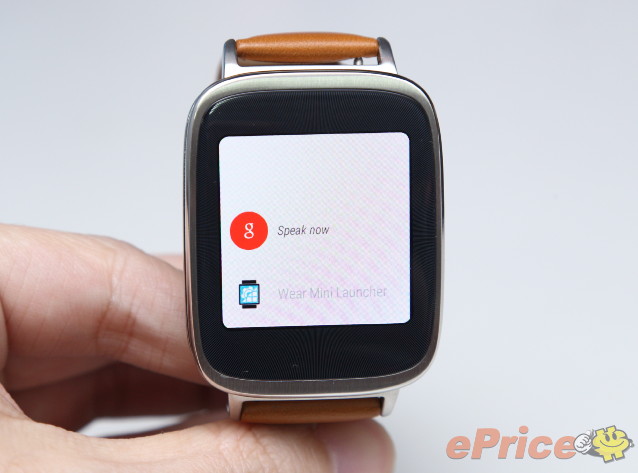
▲ 說出「OK Google」之後,直接講出你要搜尋的關鍵字就能快速搜尋。

▲ 只要環境不會太過吵雜,語音辨識度很 OK 的。


▲ 除了能顯示網頁搜尋結果,並讓你能在手機上檢視詳細資料,若你搜尋的是知名地標,那手錶端也會提供相關的照片可直接察看。

▲ 搜尋特定知名地標甚至可直接進入導航模式。

▲ 雖然手錶上的導航模式較為簡單,但以行人導航來說相當夠用。

▲ 若是你想記下一個待辦事項,可以對著 ZenWatch 說出「Take a Note」指令,接著就能用中文說出你想記下來的事項。其它還有許多英文語音指令可使用,而這些指令都能在手錶上找到,只要你照著念就能啟動相對應的功能。
各式 App 隨意使用
除了可任意更換錶面樣式、接收訊息通知、玩聲控之外,你還可以從 Google Play 的 Android Wear 分類當中,下載各式各樣的 App,然後再同步到手錶上來使用。舉例來說,你可以在 ZenWatch 上安裝計算機,朋友吃飯結帳不用拿手機就能搞定,或是讓 ZenWatch 多出錄音功能;甚至你也可把 Track ID 這個音樂辨識軟體安裝到 ZenWatch 上,聽到不知名的歌曲直接透過手錶就能辨識。另外,因為 ZenWatch 採用的是方形螢幕,因此各式 App 在顯示上都完全沒問題,不像圓形錶面機種可能會有顯示不完整的狀況發生。

▲ 雖然計算機是很簡單的小工具,但不用拿出手機就能快速使用這點比你想像中的還要實用。
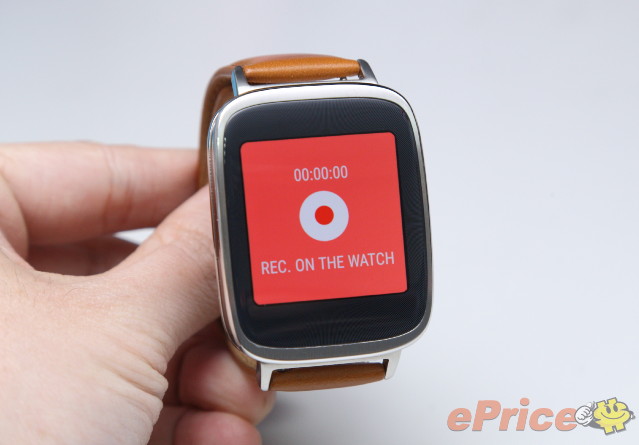
▲ 若你不時會有錄音的需求,那安裝 Wear Audio Recorder 這個 App 之後,就能直接利用手錶開始錄音,錄完的檔案會儲存在手機端讓你隨時可反覆讀取。

▲ 開車聽廣播突然想知道某首歌的歌名嗎?安裝 Track ID 能讓你不必低頭滑手機,手錶點個幾下就能開始辨識歌曲資訊。

▲ Google Play 上有很多 Android Wear App,而 Wear Mini Launcher 是小編覺得必裝的 App。它是一個可以在手錶上快速叫出 App 清單、設定選項的方便工具,只要安裝之後,從手錶螢幕側邊就能叫出設定選單或是可使用的 App 清單,方便性頗高。
小結
文章看到這邊,就算沒接觸過 Android Wear 智慧錶的人,應該大概對 ZenWatch 可以用來幹什麼有簡單的認知了吧?而我們也會在之後的文章當中,進一步介紹「ZenWatch Manager」、「ZenWatch Wellness」、「ZenWatch Remote Camera」這三個由 ASUS 為 ZenWatch 所特製的 App,除了要讓大家知道這些 App 可以讓 ZenWatch 多出哪些玩法,同時也會針對電池續航力這部份做出說明,想更了解 ZenWatch 的話就請不要錯過我們的後續報導喔。
※延伸閱讀:ZenWatch 實測 (下):特製 App 試玩
但因為要介紹的面向較多,因此這次我們預計會把介紹文章分成上、下兩篇。而這邊的上篇會先從開箱著手,然後再依序從外型設計、Android Wear 系統的基本功能,以及實際應用等面向來介紹。至於 ASUS 為 ZenWatch 特製 App 的功能介紹,以及電池續航力的實際表現狀況,則是會留到之後的下篇再來介紹。

ASUS ZenWatch 規格特色:
● Android Wear 作業系統
● 支援 Android 4.3 以上手機
● 1.63 吋 320 x 320 解析度 AOLED 觸控螢幕
● 2.5D 曲面, 康寧 Gorilla 3 強化玻璃
● Qualcomm Snapdragon 400 1.2 GHz 處理器
● 內建 4GB ROM + 512 MB RAM
● 陀螺儀、電子羅盤、加速度感應器、心跳感應器
● IP55 防水
● 51 x 39.9 x 7.9~9.4 mm
● 重量:錶體 50g、 錶帶 25g
● 368 mAh 電池
● 建議售價 5990 元
開箱分享
在開始介紹 ASUS ZenWatch 之前,先來看看簡單的開箱吧:

▲ 採用方型黑色盒裝的 ZenWatch,雖然樣式低調但盒裝質感不錯。

▲ 盒裝側面有簡單的說明一些 ZenWatch 的特色,像是可與 Android 4.3 以上行動裝置配對、可顯示各式通知訊息,以及可透過手錶來搖控手機拍照等等。

▲ 盒裝底部有寫上 WI500Q 這個產品型號之外,也有標註 ZenWatch 是中國製造。

▲ 把盒蓋向上拉開,就會看到這次的主角:ZenWatch。

▲ 相關配件隱藏在手錶的下方。
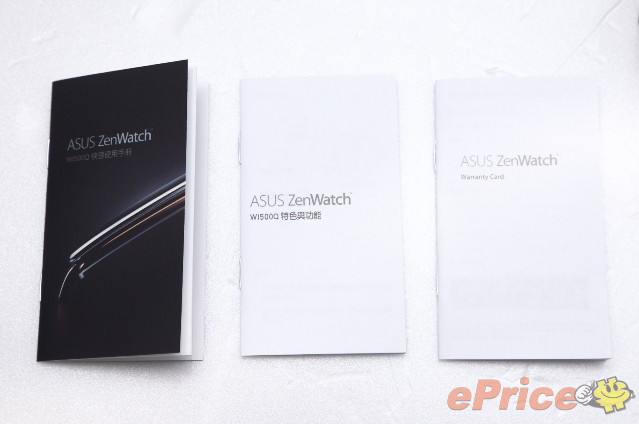
▲ 隨機附贈保固卡以及簡易的使用說明書。
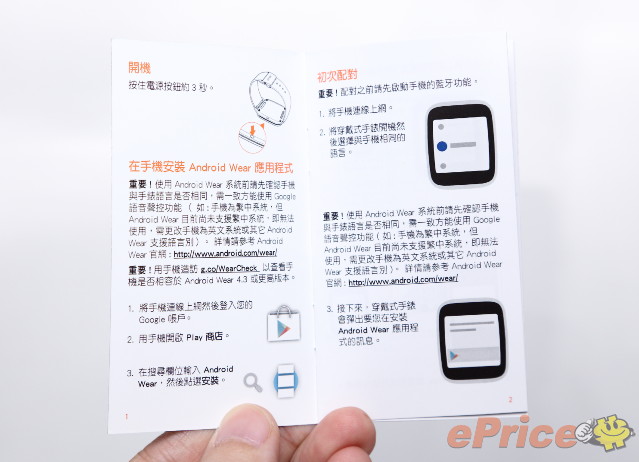
▲ 雖然 Android Wear 目前依然沒有中文介面,但基本的使用方法可以從附贈的中文說明書快速了解。

▲ 除了手錶本體、說明書之外,盒裝內還會附贈變壓器、USB 充電線以及專屬的充電背蓋。
水準之上的機身質感
看完簡單的開箱之後,把焦點回到 ZneWatch 本身吧。雖然採用方形設計,但 ZenWatch 絕對不是像是死板的科技玩具,它採用金屬材質打造、並且有著柔和弧線包覆的機身,搭配有弧度的 2.5D 曲面玻璃覆蓋設計,塑造出讓人會想多看幾眼的質感。而 ZenWatch 的皮革錶帶更是有著不少的加分作用,雖然錶帶本身稍微偏硬,但不論是看起來或實際觸摸的質感都相當不錯,而且還採用蝴蝶扣設計,除了好看之外連佩帶的方便性也有顧及到。
不過 ZenWatch 雖然質感出色,但因為 1.63 吋的螢幕周邊留了太多邊框空間,所以讓整個錶面看來面積偏大,雖然帶在手夠粗的男性朋友手上不是問題,但對於女性或是手比較纖細的男性來說,佩帶起來就真的會比較突兀一點。還有,雖然 ZenWatch 隨機配置的皮革錶帶質感很優,但因為皮革怕水所以不適合戴著去運動。不過 ZenWatch 的原廠錶帶是採用快拆式設計,而且是 22 mm 標準規格,所以若你真的想戴著去運動,不妨自行添購橡膠錶帶是使用狀況來加以替換。
對了,ZenWatch 具有 IP55 防水防塵能力,IP55 意指可做到防塵與抵擋低壓水柱衝擊所造成的傷害,適用於生活防水,但無法抵禦泡進水裡所造成的傷害。


▲ 不論從什麼角度來看,ZenWatch 的錶面都有著出色的金屬質感。

▲ ZenWatch 的錶面真的有點大,因此比較適合男性朋友佩帶。

▲ ZenWatch 的原廠錶帶是以特級義大利真皮縫製,採用 22 mm 標準尺寸而且搭配金屬蝴蝶錶扣設計。說真的光是錶帶的設計部份,就已經勝過不少 Android Wear 智慧錶了。

▲ 翻到錶帶內側,會發現 ASUS 有設計一個方便卸下錶帶的撥桿,讓你不用透過特殊工具也能快速卸除錶帶。

▲ 卸下錶帶後的 ZenWatch。

▲ 從側面可以看出手錶本體是稍微有弧度的。
另外,由於採用 AMOLED 螢幕,因此 ZenWatch 的螢幕不論是色彩飽和度和可視角表現都很不錯,再加上碰到黑色畫面時像素不會發光的特性,因此只要你採用的是黑底居多的錶面樣式,還能進一步降低手錶的耗電量。對了,ZenWatch 的螢幕最大亮度有 5 個等級可調整,調到 5 的時候就算是太陽直射也能看清楚螢幕,但問題是 ZenWatch 沒有光源感應器,因此進出亮度反差大的環境時,要記得自己手動調整螢幕亮度才行。

▲ 1.63 吋的 AMOLED 螢幕色彩表現很讓人滿意,但近看你會發現 ZenWatch 的螢幕實際上並沒有佔滿錶面,反而留了不少邊框空間。說真的這樣的設計小編個人覺得有點可惜,因為這樣就算你換上了和真的手錶一樣的錶面圖案,也會因為無法佔滿整個錶面而看來顯的氣勢不足。
電源開關設計不夠方便、沒有無線充電稍嫌可惜
剛入手 ZenWatch 的時候,你可能會以為它是沒有任何實體按鍵設計的智慧錶,但其實不然,ZenWatch 有一個小小的電源開關藏在手錶背後。而這個小小按鍵除了用來開啟/關閉手錶電源,也能用來開啟/關閉螢幕。但問題是這個按鍵當你把手錶帶在手上時,幾乎是完全按不到的,而且因為設計的很小一顆所以也很難按壓,因此平常用到的機率非常低。
另外,翻到手錶背面也能看到一排金屬接點,這代表 ZenWatch 無法透過一般的 microUSB 連接埠充電,而是必須裝上專屬的充電背蓋。雖然說因為 ZenWatch 電池容量不大 (368 mAh),一般充電大多可在一小時內完成,但要扣上充電背蓋才能充電還是有一點麻煩,若是能採用無線充電設計,只要擺在無線充電盤上就能充電就太好了。

▲ 手錶背後可以看到很小又不太好按壓的電源開關,以及一排顯眼的金屬接點。

▲ 由於平常沒辦法透過實體按鍵開啟/關閉螢幕,所以必須透過觸控螢幕或是翻轉手腕的動作來喚醒螢幕。至於若是要讓螢幕暫時關閉,則是可以透過用手指或手掌蓋住螢幕的動作來達成目地。

▲ 要充電的話,必須要像這樣扣上充電背蓋。

▲ 然後再把 microUSB 連接線接上充電背蓋即可開始充電。但這樣的設計不僅不夠方便,而且萬一充電背蓋損壞或弄丟,就必須再花錢另外添購。
Android Wear 基本功能介紹
雖然各家設計特色有所不同,但基本上只要是 Android Wear 智慧錶,在介面設計和操作邏輯上都是大致同的,這點 ZenWatch 也不例外。雖然說各手錶的介面會因此沒有差異,但好處是用過一次就能快速上手其他手錶,而且也不限定只有 ASUS 手機能和 ZenWatch 配對,其他廠牌的手機也能順利的和 ZenWatch 搭配使用。
在開始使用 ZenWatch 之前,記得手機端要先從 Google Play 下載、安裝 Android Wear App,接著才能和手錶順利配對。基本上配對過程非常簡單,只要 ZenWatch 是在開啟的狀態,然後手機端也開啟 Android Wear App 就能快速找到手錶,接著在經過簡單的認證配對步驟就搞定了。


▲ 採用 Android Wear 平台的智慧錶,只要是 Android 4.3 系統以上的手機,不論廠牌型號都能順利配對使用。
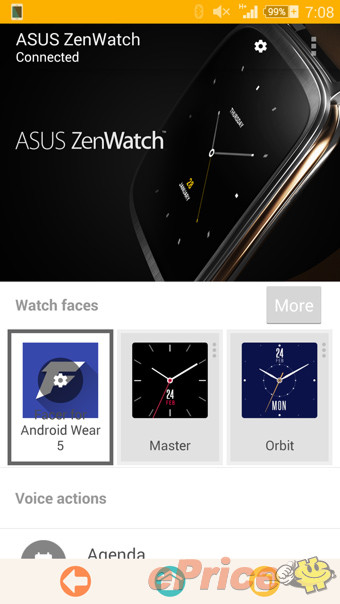
▲ Android Wear App 不僅可用來和手錶配對,也能快速設定手錶錶面,或用來查看手錶電力的耗損狀況。
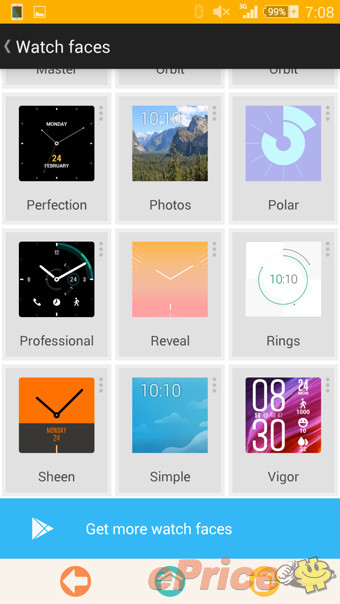
▲ 可從手機端快速更換手錶的錶面樣式。

▲ 內建多種錶面款式讓你隨意更換。

▲ 手錶錶面可在手機端更換,但只要在 ZenWatch 的主畫面長按螢幕,也能馬上可進入錶面式的選擇模式。

▲ ZenWatch 也具備 Always On 功能,讓你不需要每次透過特定手勢指令或是點選螢幕之後才能看到時間。不過 Always On 功能並不會顯示完整的螢幕資訊,而是會切換到一個黑底白字的低耗電顯示模式,可以讓你隨時查看時間或是有無通知訊息。而當你點選了手錶的螢幕,或是透過扭轉手腕的動作,就能把錶面切換成正常顯示模式。當然,你可以選擇關閉 Always On 功能,讓手錶更進一步減低耗電。

▲ 對了,小編手上的 ZenWatch 初次開箱使用並配對完成之後,發現系統版本還是 4.4,接著查看一下 System Update 選項,就發現有最新的軟體可供下載。
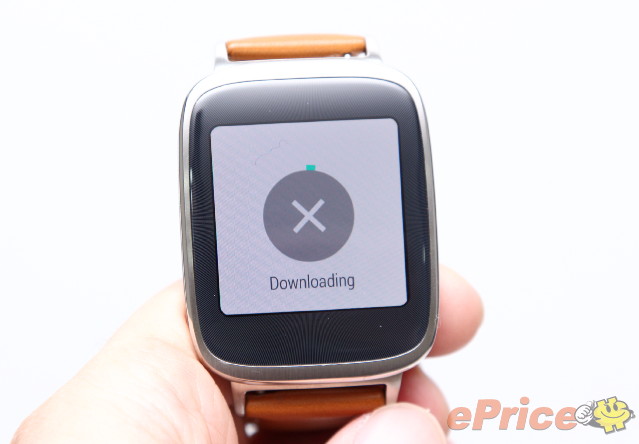
▲ 可供下載的就是最新的 Android Wear 5.0,建議大家在使用手錶之前先察看一下是否可以更新。因為更新之後除了會多出一些新功能,同時 ZenWatch 操作的順暢度也會有所提升。
接收訊息無壓力
當 ZenWatch 和手機配對完成之後,馬上就能接收手機上的所有通知,包括手機的軟體更新,或是 LINE、WhatsApp、Facebook、Gmail 的通知都能及時顯示在手錶上讓你知道,像是 Google Now 的天氣、交通、運動賽事等卡片訊息也會直接秀在手錶上。
不過小編有一個要抱怨一下的地方,那就是雖然可以輕鬆接收各式訊息,但 Android Wear 平台並不會把通知訊息儲存在手錶當中,只會顯示當下最新的訊息。以 Line 來說好了,若是你的朋友群組剛好在熱烈聊天,但你因為在忙所以無法跟上,最後終於有空看手錶的時候,也只能看到最後、最新的一則訊息,無法在手錶上察看過去群組裡的歷史訊息紀錄,因此幾乎無法跟上朋友的聊天內容。雖然說要查看較龐大的訊息內容,本來就是用手機看比較適合,但每一款 Android Wear 都有內建儲存空間,因此要暫存訊息、看完再刪除應該非難事;但目前的設計就是只能看到最後一則訊息,這部份說實在是有一點不夠人性化。

▲ 目前 Android Wear 已經更新到 5.0,但介面依然不支援中文,不過大家也不用太擔心,因為各種訊息通知當中的中文文字訊息,都能清楚、完整的在錶面上顯示。

▲ 只要你有設定喜好的海外球隊,那也能在手錶上接收到球隊的相關比賽結果資訊卡片。

▲ Line 的訊息當然也能順利接收,但只能顯示文字部分,貼圖是無法顯示的。

▲ 特定 App 可即時在手錶上回覆,而這部份是透過語音部分來回覆,基本上只要空間不要太過吵雜,文字辨識的精準度算是挺高的。

▲ 升級到 Android Wear 5.0 之後,收到任何 App 的訊息通知,都可直接在手錶上選擇是否要永久阻擋該則 App 的訊息。


▲ 升級到 Android Wear 5.0 之後,螢幕的下拉選單除了可讓你檢視手錶電量,也新增了可快速提昇螢幕亮度到最大值的 Sunlight mode,讓沒有內建光源感應器的 ZenWatch,可在戶外環境下也能看清楚螢幕。

▲ Android Wear 5.0 也在下拉選單中加入了設定選單的快捷入口,讓進入設定選單更加容易一點。
對了,若想更近一步了解 Android Wear 5.0 多出了哪些新功能,可參考下面的文章:
※延伸閱讀:操作更人性:Android Wear 5.0 功能詳解
聲控操作還算實用
聲控操作也是 Android Wear 平台的特色,而開啟聲控操作的方法有兩種,第一個是開啟螢幕之後然後點選螢幕,另一種方法是開啟螢幕之後對著 ZenWatch 說出「OK Google」。雖然 Android Wear 系統語系沒有中文,但 ZenWatch 還是能精準的辨識中文,說出「OK Google」指令之後,直接用中文說出任何字詞,ZenWatch 馬上就會顯示出相關的搜尋結果或照片,甚至能在手錶上直接進入導航模式,而且語音辨識的精準度、搜尋速度都很不錯。不過特定的指令,像是開啟電子郵件、語音記事、設定倒數計時器、設定鬧鐘等等功能,都還是必須利用英文語音來下指令手錶才會有所反應。
另外補充一點,目前的 Android Wear 智慧錶雖然都有麥克風可接收聲控指令,但因為都沒有內建揚聲器,因此包含這邊介紹的 ZenWatch 以及其他 Android Wear 智慧錶,都一樣無法直接接聽來電。有電話來時你可在手錶端選擇是否接聽,但選擇接聽之後依然要拿起手機才能通話。
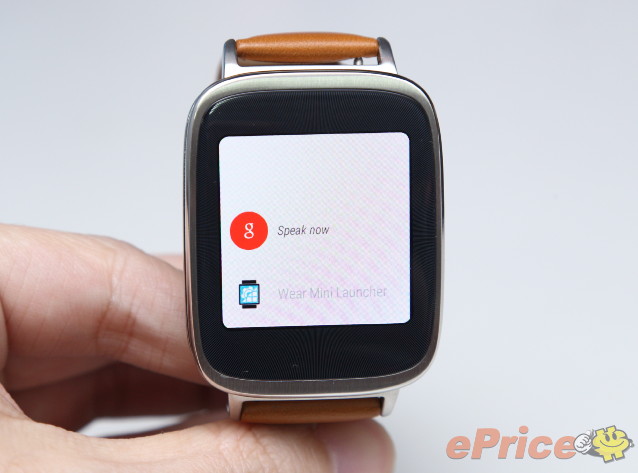
▲ 說出「OK Google」之後,直接講出你要搜尋的關鍵字就能快速搜尋。

▲ 只要環境不會太過吵雜,語音辨識度很 OK 的。


▲ 除了能顯示網頁搜尋結果,並讓你能在手機上檢視詳細資料,若你搜尋的是知名地標,那手錶端也會提供相關的照片可直接察看。

▲ 搜尋特定知名地標甚至可直接進入導航模式。

▲ 雖然手錶上的導航模式較為簡單,但以行人導航來說相當夠用。

▲ 若是你想記下一個待辦事項,可以對著 ZenWatch 說出「Take a Note」指令,接著就能用中文說出你想記下來的事項。其它還有許多英文語音指令可使用,而這些指令都能在手錶上找到,只要你照著念就能啟動相對應的功能。
各式 App 隨意使用
除了可任意更換錶面樣式、接收訊息通知、玩聲控之外,你還可以從 Google Play 的 Android Wear 分類當中,下載各式各樣的 App,然後再同步到手錶上來使用。舉例來說,你可以在 ZenWatch 上安裝計算機,朋友吃飯結帳不用拿手機就能搞定,或是讓 ZenWatch 多出錄音功能;甚至你也可把 Track ID 這個音樂辨識軟體安裝到 ZenWatch 上,聽到不知名的歌曲直接透過手錶就能辨識。另外,因為 ZenWatch 採用的是方形螢幕,因此各式 App 在顯示上都完全沒問題,不像圓形錶面機種可能會有顯示不完整的狀況發生。

▲ 雖然計算機是很簡單的小工具,但不用拿出手機就能快速使用這點比你想像中的還要實用。
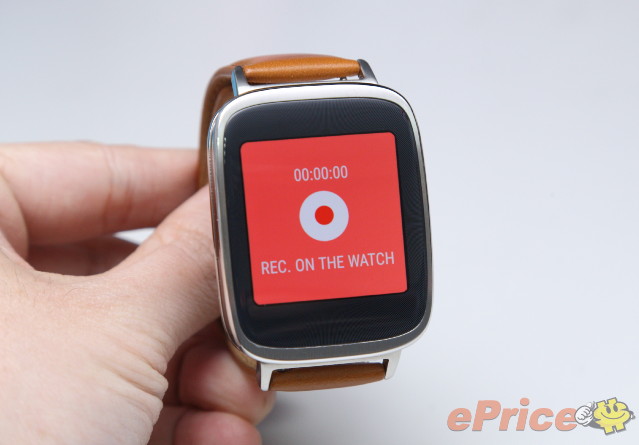
▲ 若你不時會有錄音的需求,那安裝 Wear Audio Recorder 這個 App 之後,就能直接利用手錶開始錄音,錄完的檔案會儲存在手機端讓你隨時可反覆讀取。

▲ 開車聽廣播突然想知道某首歌的歌名嗎?安裝 Track ID 能讓你不必低頭滑手機,手錶點個幾下就能開始辨識歌曲資訊。

▲ Google Play 上有很多 Android Wear App,而 Wear Mini Launcher 是小編覺得必裝的 App。它是一個可以在手錶上快速叫出 App 清單、設定選項的方便工具,只要安裝之後,從手錶螢幕側邊就能叫出設定選單或是可使用的 App 清單,方便性頗高。
小結
文章看到這邊,就算沒接觸過 Android Wear 智慧錶的人,應該大概對 ZenWatch 可以用來幹什麼有簡單的認知了吧?而我們也會在之後的文章當中,進一步介紹「ZenWatch Manager」、「ZenWatch Wellness」、「ZenWatch Remote Camera」這三個由 ASUS 為 ZenWatch 所特製的 App,除了要讓大家知道這些 App 可以讓 ZenWatch 多出哪些玩法,同時也會針對電池續航力這部份做出說明,想更了解 ZenWatch 的話就請不要錯過我們的後續報導喔。
※延伸閱讀:ZenWatch 實測 (下):特製 App 試玩
廣告

網友評論 0 回覆本文